DirectX Shader Önbelleği: Şimdi Temizlemenin 3 Kolay Yolu 🚀✨
Windows'un, uygulama ve programların yüklenmesini hızlandırmak için önbellek dosyaları oluşturup depoladığını muhtemelen biliyorsunuzdur. Windows 11'de ise grafik sisteminiz, uygulama yükleme sürelerini optimize etmek için DirectX Shader Cache adlı bir önbellek dosyası oluşturur. 🎮✨
DirectX Shader Cache Nedir?
O DirectX Gölgelendirici Önbelleği está compuesto por archivos que crea tu sistema gráfico. Su objetivo es reducir el tiempo de carga de las aplicaciones y mejorar el rendimiento general. 🚀
Bu önbellek, Windows uygulamalarının daha hızlı yanıt vermesine de yardımcı olabilir. Önemli kabul edilse de, sistem çökmeleri veya dosya bozulmaları konusunda endişelenmeden silebilirsiniz.
DirectX Shader Cache'i silmeniz önerilir Windows 11'de dosyanın çok büyük veya bozuk hale gelmesini önlemek için düzenli aralıklarla silinir. Silindikten sonra, grafik yoğunluklu uygulamaları veya programları kullandığınızda önbellek otomatik olarak yenilenir. 🖥️💨
1. Ayarlar aracılığıyla DirectX Shader Önbelleğini temizleyin
Bu yöntem Ayarlar uygulamasını kullanmanıza yardımcı olacaktır. Windows 11'de dosyaları silmek için DirectX Shader Önbelleği. İşte nasıl yapılacağı.
1. Başlat düğmesine tıklayın Windows 11 ve seçin Yapılandırma.

2. Ayarlar uygulamasında sekmeye tıklayın Sistem Aşağıda yer alan.

3. Sağ taraftaki seçeneğe tıklayın Depolamak.

4. Depolama Yönetimi bölümüne gidin ve tıklayın Temizlik önerileri.
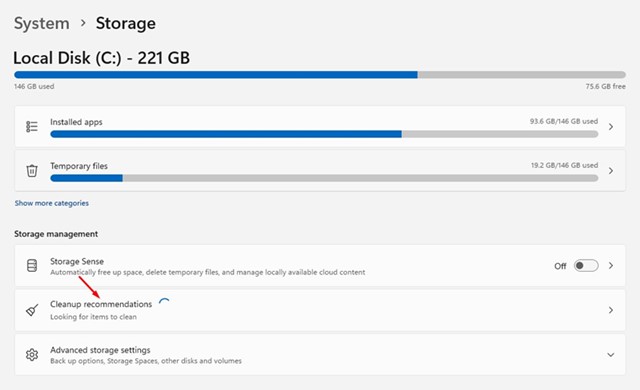
5. Bağlantıya tıklayın Gelişmiş seçenekleri görüntüle temizlik önerilerinde.
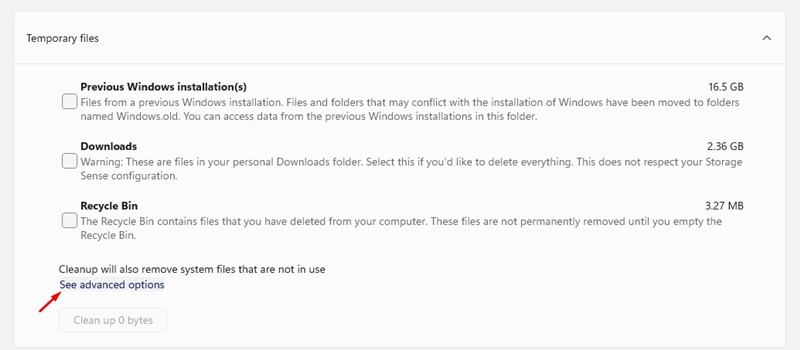
6. Tüm seçeneklerin işaretini kaldırın ve DirectX Gölgelendirici Önbelleği.
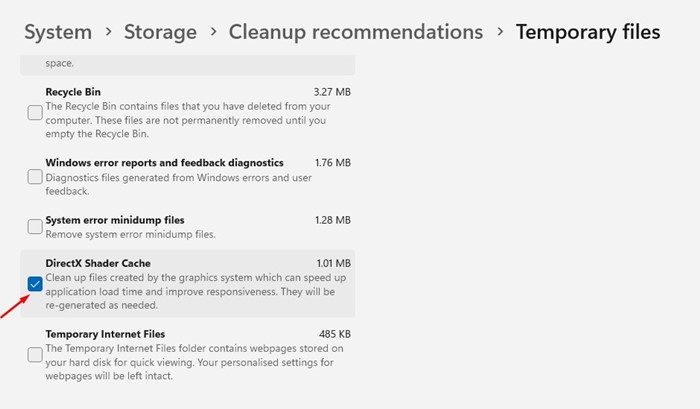
7. İşiniz bittiğinde yukarı kaydırın ve düğmeye tıklayın Dosyaları sil.
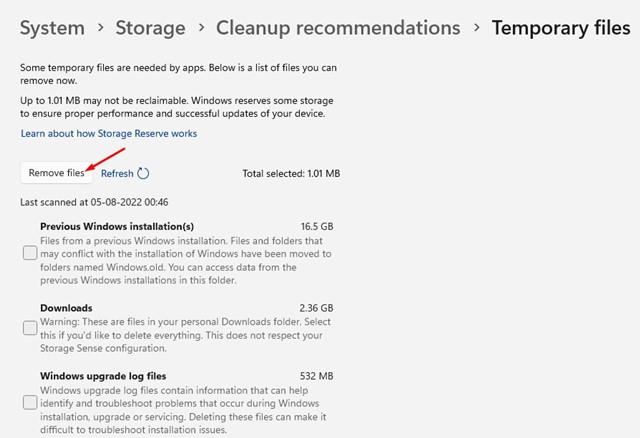
2. Disk Temizleme Yardımcı Programı aracılığıyla DirectX Gölgelendirici Önbelleğini silin
Bu yöntem, Windows 11'de DirectX Shader Önbelleğini silmek için Disk Temizleme yardımcı programını kullanacaktır. Aşağıdaki adımları izleyin: sizinle paylaştığımız basit adımlar sonraki. 👍
1. Windows 11 arama çubuğuna tıklayın ve Disk Temizleme yazın. Yardımcı programı açın. Disk Alanını Boşaltma Sonuç listesinden.
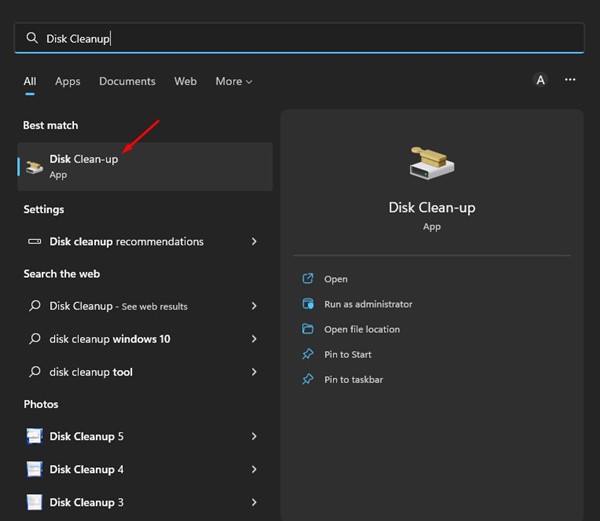
2. Seçin sistem kurulum birimi ve düğmeye tıklayın TAMAM Disk Temizleme aracında.
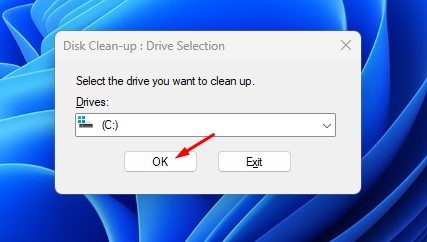
3. Silinecek dosyalar bölümünde ' seçeneğini işaretleyin.DirectX Gölgelendirici Önbelleği' ve Tamam butonuna tıklayın.
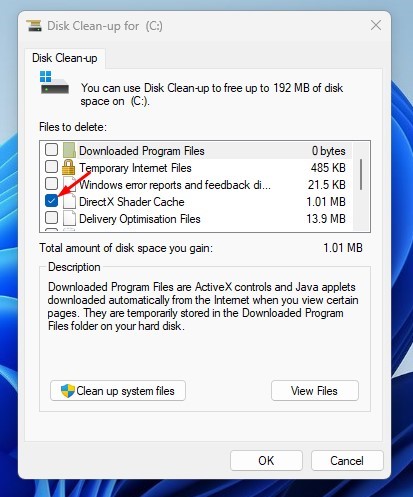
3. Storage Sense aracılığıyla DirectX Shader Önbelleğini temizleyin
Storage Sense, depolama alanınızı boşaltmanıza yardımcı olacak yerleşik bir depolama yönetim aracıdır. Storage Sense'i kullanarak DirectX Shader Cache dosyasını da silebilirsiniz. Yapmanız gerekenler şunlardır:
1. Windows 11 Başlat düğmesine tıklayın ve seçin Yapılandırma.

2. Ayarlar uygulamasında sekmeye tıklayın Sistem.

3. Sağ tarafta aşağı kaydırın ve seçeneğe tıklayın Depolamak.

4. Seçeneği etkinleştirin Depolama DuyusuBu seçeneğin etkinleştirilmesi DirectX Shader Önbelleğini otomatik olarak temizleyecektir.
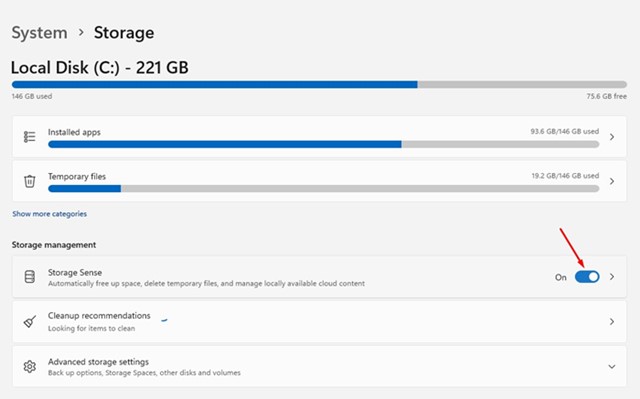
5. Veya Depolama Algılama seçeneğine ve ' düğmesine tıklayınStorage Sense'i şimdi çalıştırın'. 💻🧹

DirectX Shader Cache'i silmenin herhangi bir zararı olur mu?
Tam olarak değil. DirectX Shader Cache'i kaldırmak oyunlarınızın performansını biraz artırabilir. Yani, Windows'ta kaldırmanın herhangi bir zararı olmaz. 🎉
Aklınızda bulundurmanız gereken bir şey, önbelleği temizlemenin oyun performansını her zaman iyileştirmeyeceğidir; bu, donanım özellikleri, oyunun işletim sisteminizle uyumluluğu vb. gibi çeşitli faktörlere bağlıdır. 🕹️
DirectX Shader'ı kaldırmanın en iyi üç yolu şunlardır Windows 11'de ÖnbellekCihazınızda oyun ve uygulamaları çalıştırmakta sorun yaşıyorsanız DirectX Shader Önbelleğini temizlemeyi deneyin. ❗💻




















